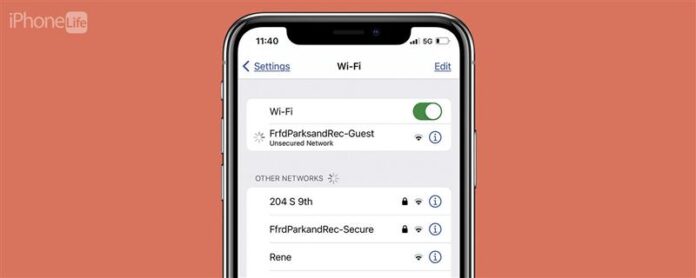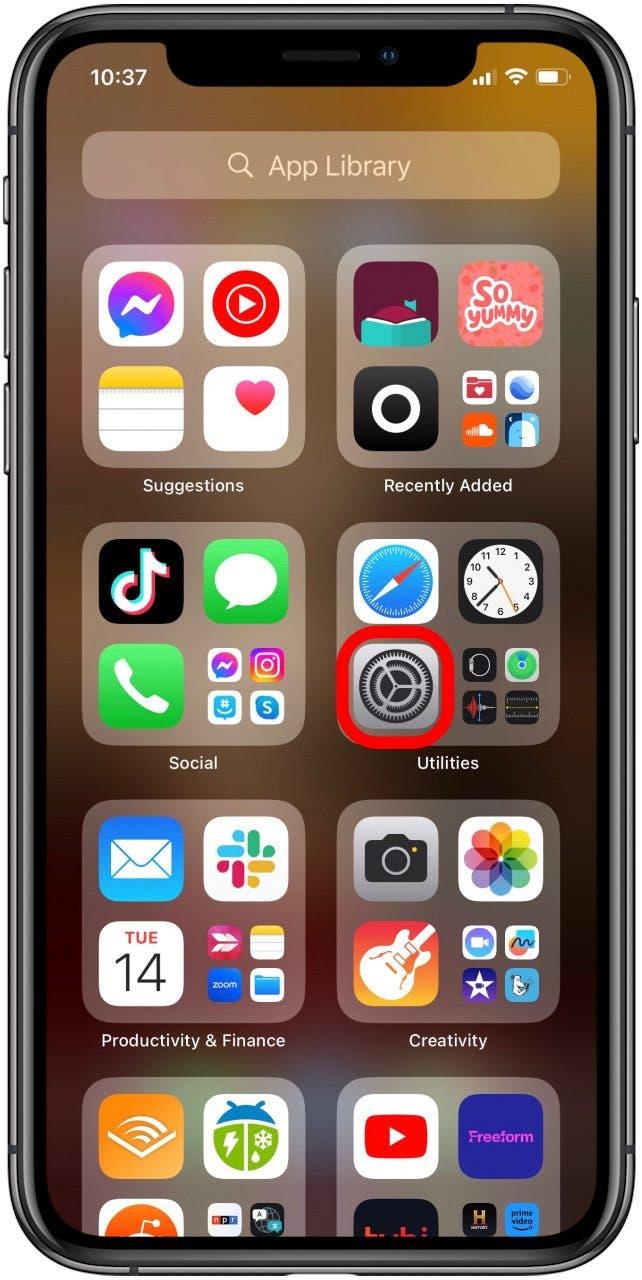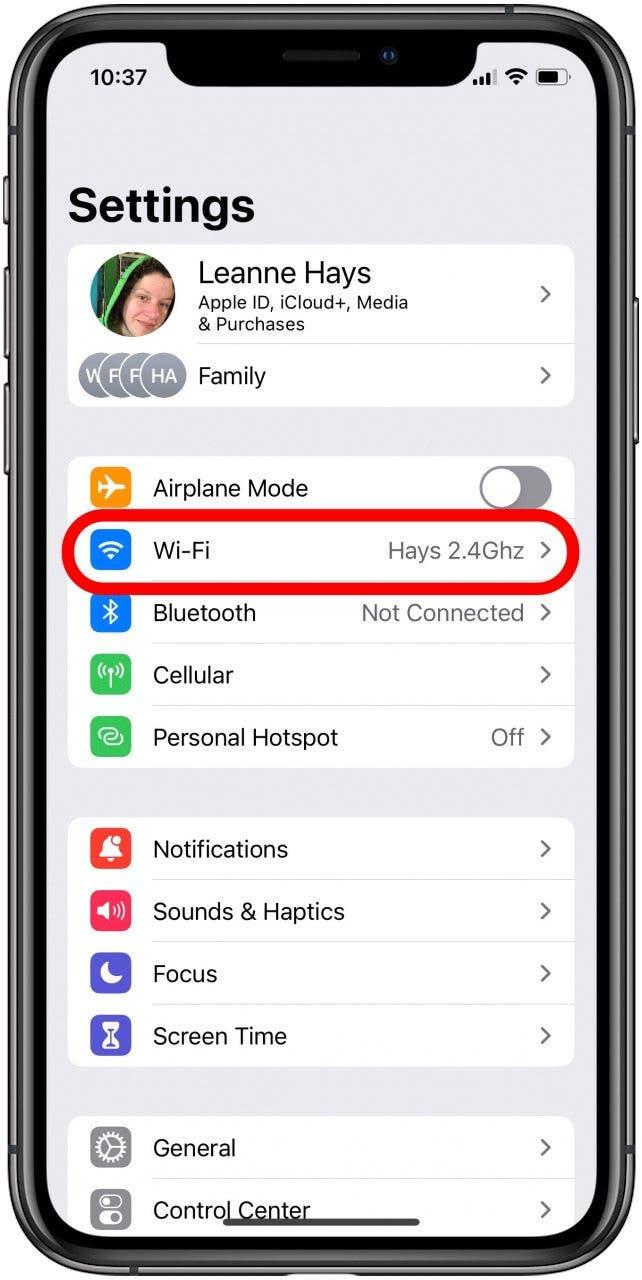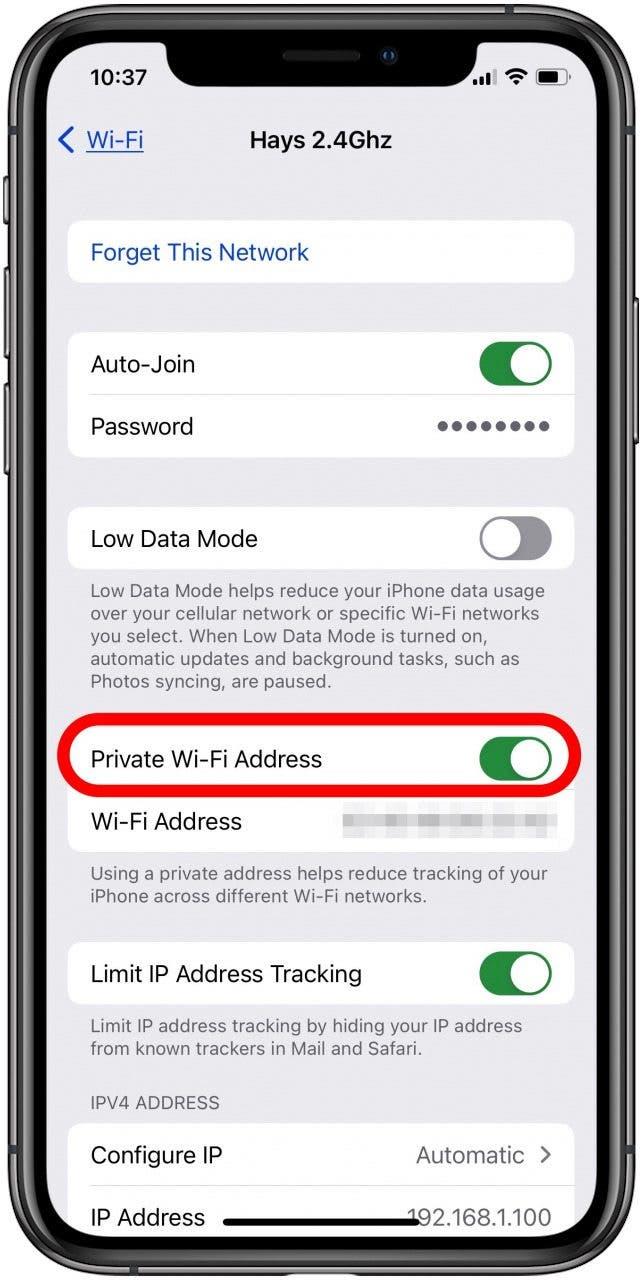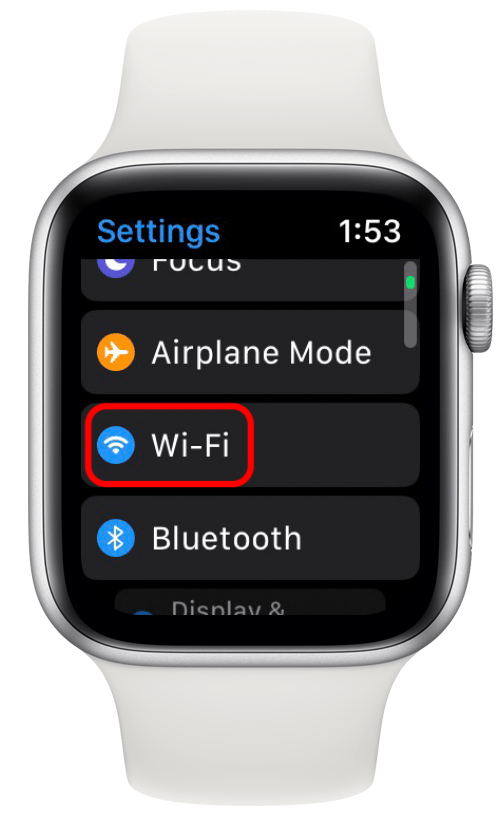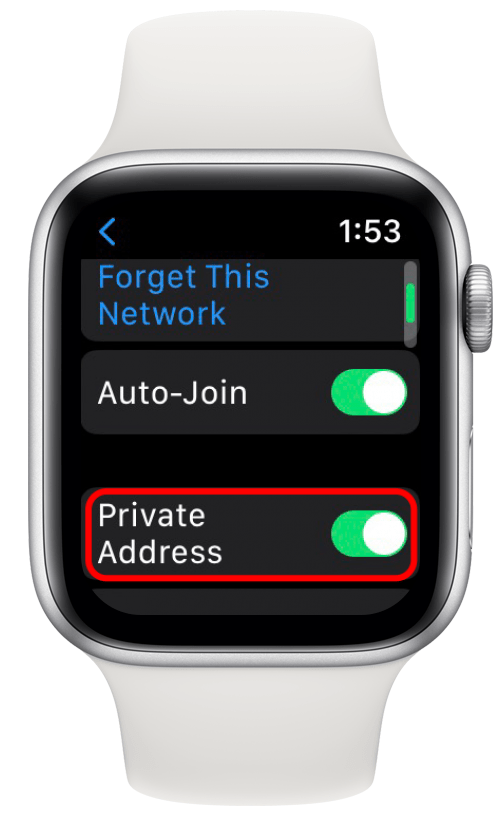Încercați să vă conectați iPhone-ul, iPad-ul sau Apple Watch la o rețea Wi-Fi, doar pentru a avea un avertisment de confidențialitate Wi-Fi. Apple este util pentru a ne oferi aceste alerte de securitate, dar ce înseamnă acest avertisment de confidențialitate? Iată ce înseamnă un avertisment de confidențialitate Wi-Fi și ce să faci în acest sens.
Avertisment de confidențialitate Wi-Fi pe un iPhone, iPad și Apple Watch: Ce înseamnă și ce să faci
Nu va trebui să activați adresa Wi-Fi privată dacă iPhone-ul, iPad și Apple Watch sunt actualizate la iOS 14, iPados 14 și WatchOS 7, pentru că este activat automat! Este posibil să fie nevoie să opriți adresa Wi-Fi privată, cu toate acestea, dacă iPhone-ul dvs. nu se conectează la Wi-Fi sau nu va permite accesul la rețea sau la internet după ce s-a alăturat. Acest lucru se datorează faptului că unele rețele Wi-Fi nu vor permite dispozitivului dvs. Apple să se alăture cu adresa Wi-Fi privată activată. Veți ști acesta este cazul dacă vedeți un avertisment care spune: „Această rețea blochează traficul DNS criptat” sau „Setările rețelei dvs. împiedică conținutul să se încarce în mod privat”. Va trebui să vă decideți de la caz la caz dacă vă simțiți în siguranță să faceți o adresă Wi-Fi privată. Pentru mai multe tutoriale pentru iPhone, consultați gratuit sfatul zilei Buletin informativ.
- Atingeți aplicația Setări pe iPhone sau iPad.

- Atingeți wi-fi .

- Atingeți pictograma Info lângă rețeaua Wi-Fi la care v-ați alăturat.

- Comutați pe Adresa Wi-Fi privată pentru ca iPhone-ul sau iPad-ul dvs. să se alăture rețelei Wi-Fi cu o adresă MAC unică. IPhone-ul dvs. va folosi o altă adresă privată dacă nu v-ați alăturat rețelei Wi-Fi în șase săptămâni, a făcut ca iPhone-ul dvs. să uite rețeaua sau dacă resetați setările rețelei sau veți șterge toate conținutul și setările de pe dispozitiv.

Cum să activăm adresa Wi-Fi privată pornită și oprită pe Apple Watch
Răspunsul la un avertisment de confidențialitate Wi-Fi este la fel de ușor pe Apple Watch ca pe iPhone și iPad. Pentru a face acest lucru:
- Deschideți aplicația Setări de pe Apple Watch apăsând coroana laterală, apoi atingând pictograma Setări .

- Atingeți wi-fi .

- Acum, glisați la stânga pe numele rețelei Wi-Fi la care doriți să vă alăturați și atingeți mai multe pictograme (trei puncte). Dacă v-ați alăturat deja rețelei Wi-Fi, trebuie doar să atingeți numele.
- Acum comutați adresă privată pe (dreapta și verde) sau oprită (stânga și gri).

Acum că știți cum să opriți și o adresă Wi-Fi privată, știți ce să faceți atunci când obțineți „această rețea blochează traficul DNS criptat”. Amintiți-vă doar, oprirea adresei Wi-Fi private vă va deschide la urmărirea și profilarea utilizatorilor.